*なるべくパソコンからの登録をおすすめします。
*長文はテキストエディタ(メモ帳やテキストエディット等)で予め文書を作成しておき、当フォームへコピー&ペーストすると登録がスムーズです。
※写真登録と文書入力を別々の端末では行うことはできません。
スマートフォン等のモバイル端末で撮影された写真は、一旦、パソコンへ保存してから登録することをおすすめします。
写真の登録
*入学願書等へ貼付する写真を登録(アップロード)してください。
アップロードされた写真は横 3cm:縦 4cm(解像度 200ppi)に自動調整されます。
【写真について】
※規定のサイズより大きな写真は、元写真の中心を基準に縮小され、はみ出した部分が切り取られます。
スマートフォンで撮影される場合は、横置き(横長)で人物を中心にして撮ることをおすすめします。
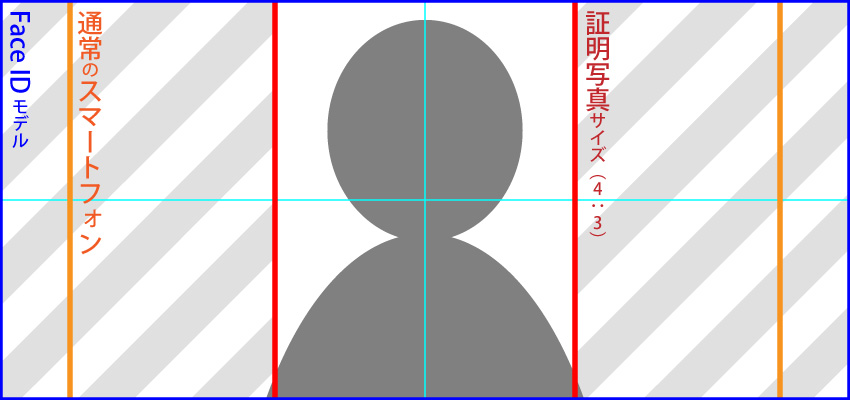
入学願書の入力と確認
※登録された写真も再度ご確認ください。
*出願者の個人情報・学歴・経歴などを入力してください。
以降のご連絡・郵送先にもなりますので、特にお名前・メールアドレス・現住所・電話番号などはお間違えのないようお願いします。
*長文はテキストエディタ(メモ帳やテキストエディット等)で予め文書を作成しておき、該当する項目へコピー&ペーストで登録するとスムーズです。
※入学願書の入力項目はこちらのファイル(PDF)で予めご確認いただけます。
こちらの本学「個人情報保護方針」もご確認ください。
志願書の入力と確認
*特にこちらは長文の入力項目ですので、予め文書を作成しておき、該当する項目へコピー&ペーストで登録するとスムーズです。
※志願書の入力項目はこちらのファイル(PDF)で予めご確認いただけます。
バレエ履歴書の入力と確認
※こちらも長文の入力項目が複数ございますので、予め文書を作成しておき、該当する項目へコピー&ペーストで登録するとスムーズです。
※バレエ履歴書の入力項目はこちらのファイル(PDF)で予めご確認いただけます。
最終確認
※登録された写真と各書類(PDF)をご確認いただき、訂正があればこの時点で修正に進んでください。
次の提出へ進みますと出願書類はすべて当サーバーから消去されます。
※確認用の写真および書類(PDF)は、ダウンロードまたは印刷して保管してください。
出願完了
*入学願書フォームで入力されたアドレスへ確認のメールが届きます。
※確認のメールにはWeb出願番号が記載されています。
当システムで表示される出願番号と一致しているかご確認ください。
